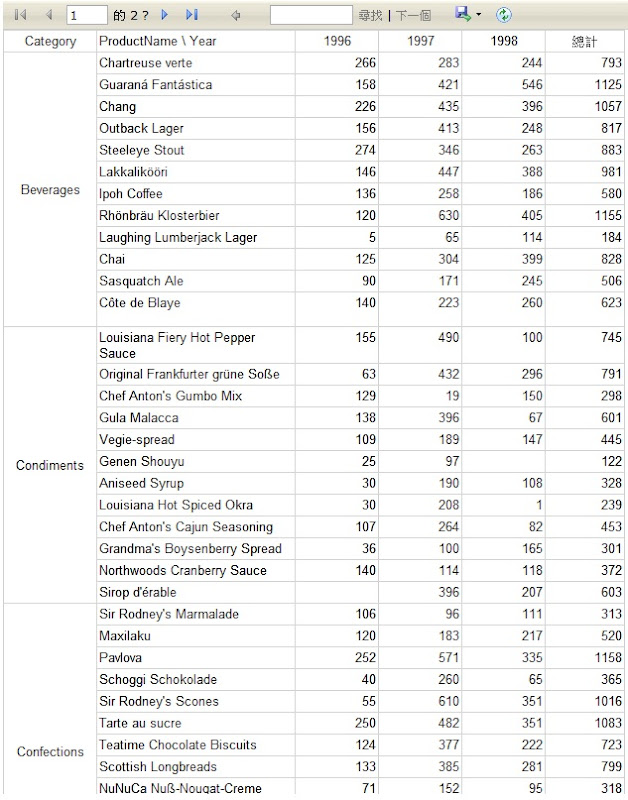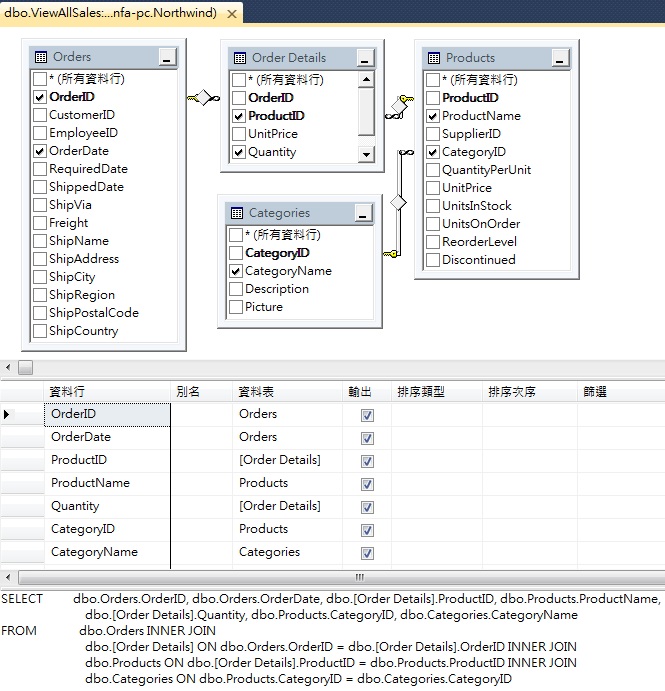矩陣是資料安排在相交於持定資料點之資料行和資料列中的資料繫結報表項目。矩陣提供類似於交叉資料表和樞紐資料表的功能。資料表有一組靜態的資料行,但矩陣不同,它可以有動態的資料行。您可以定義包含靜態和動態資料列和資料行的矩陣。
本篇範例目標將要示範”各個產品在各年度中銷售的數量”。依舊使用北風資料庫做範例。
- 首先先建立一個VIEW,包含Orders、Order Details、Products和Categories這些表。
之後將這個VIEW拉到NWDataClasses.dbml和NorthwindDataSet.xsd中。 - 新增新的報表SalesOfYear.rdlc,把建好的VIEW新增至資料集,再拉一個矩陣至報表裡面。

- 接下來將資料列群組設定群組屬性,將群組對象設定成[ProductID]
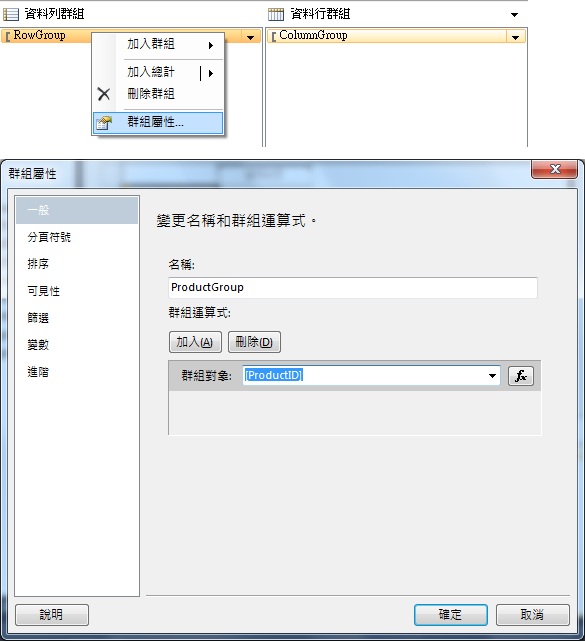
- 繼續設定資料行群組設定群組屬性,
將群組對象設定運算式:=Year(Fields!OrderDate.Value)
因為我們要以每一個年度做一個單位,所以抓出年度資料為群組
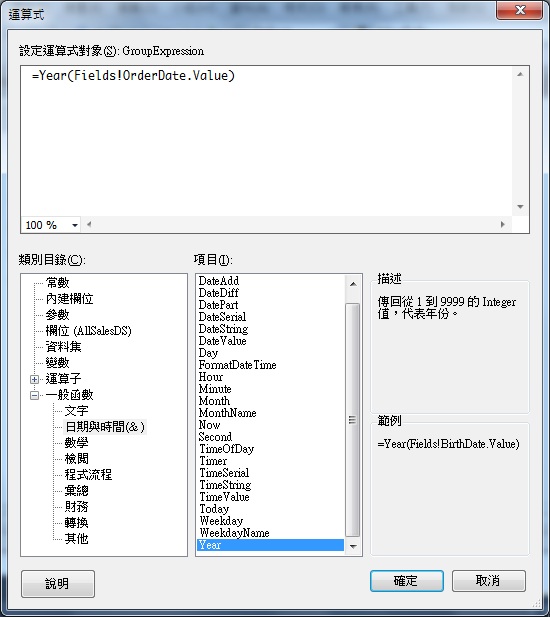
- 將矩陣的資料列設定ProductName欄位,
資料行設定運算式,同群組屬性=Year(Fields!OrderDate.Value)

- 接著設定矩陣的右下角那個欄位,這個資料欄是要顯示數據的,通常是計算數量或者是統計
我們這邊打上=Sum(Fields!Quantity.Value)

- 接著我們把報表放到WEB FORM後執行如下:
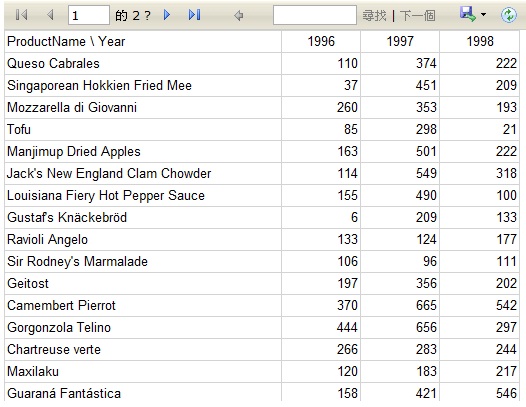
- 此時我們又想把把產品的分類加進去,依照分類下去做分類的話,
我們可以在ProductGroup再新增一個父群組,將群組依據設定成[CategoryID]
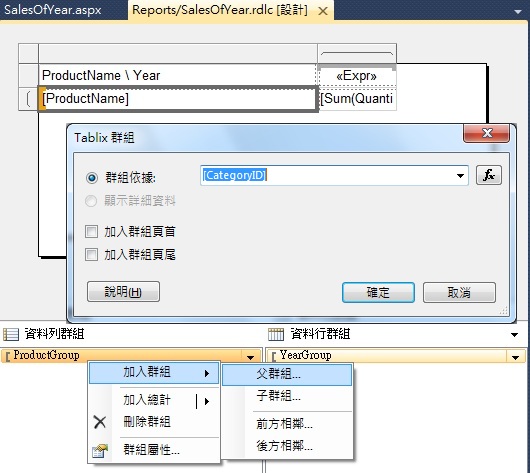
- 如果要做每行的資料加總,可以再年度那個欄位右鍵加入總計
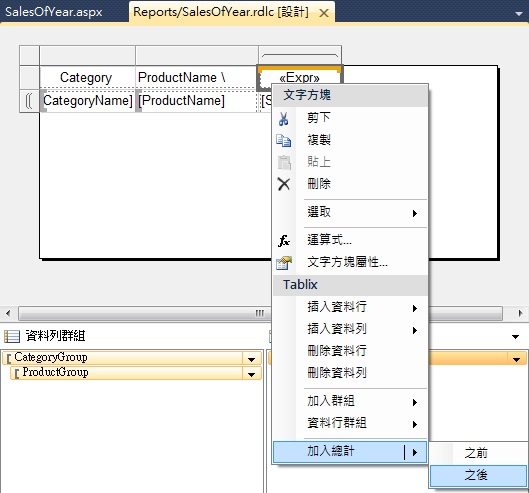
- 最後成功完成矩陣的用法囉!